Preklopite med zvočnimi napravami iz sistemske vrstice
Če za različne naprave za izhod zvoka uporabljate več gonilnikov zvoka, morate biti ročno preklapljanje med nameščenimi gonilniki zvoka po dolgi poti za odpiranje nastavitev sistema Windows Sound Nadzorna plošča. QuickSoundSwitch ponuja možnosti za hitro preklapljanje med različnimi gonilniki zvoka iz menija sistemske vrstice Windows. Omogoča uporabnost dostopa do vseh nameščenih zvočnih kartic, zato vam ne bo treba odpreti nadzorne plošče, da pridete do nastavitev zvoka. Priročno je tudi v primerih, ko je vaš sistem povezan z monitorjem HDMI in želite hitro preklopiti na zvočnike HDMI sistemska privzeta izhodna naprava za zvok, s funkcijo QuickSoundSwitch up in deluje, z desno miškino tipko kliknite njeno ikono v sistemski vrstici in izberite zvok HDMI voznik.
Je aplikacija sistemske vrstice in odlično deluje s privzeto zvočno konfiguracijo sistema Windows brez kakršnih koli konfliktov. Samo zaženite izvršljivo datoteko in preklopite na želeni gonilnik zvoka. Če ne naloži vseh nameščenih gonilnikov različnih zvočnih naprav, izberite Ponovno naloži seznam zvočnih kartic.
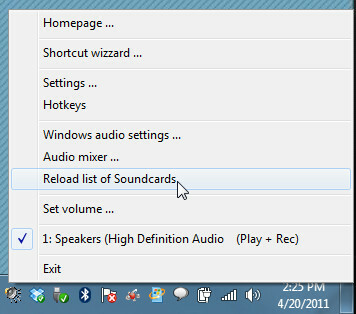
Do mešalnika zvoka lahko dostopate tudi iz menija za nadzor izbranih zvočnikov, valov, mikroidu, CD-avdio in drugih razpoložljivih mešalnikov zvoka. Možnost zvočnih nastavitev sistema Windows neposredno odpre pogovorno okno Predvajanje zvoka in konfigurira vse nameščene zvočne kartice.
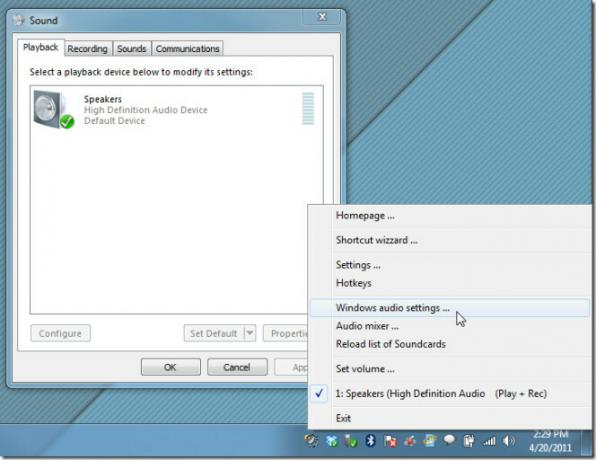
Med testiranjem na Windows 7 smo pri registraciji hitrih tipk naleteli na nekaj težav. Če uporabljate sistem Windows Vista, lahko različico QuickSoundSwitch prenesete s strani izdelka razvijalca.
Deluje v sistemih Windows 2000, Windows XP in Windows 7.
Prenesite QuickSoundSwitch
Iskanje
Zadnje Objave
Preskočite začetni zaslon Windows 8 in pojdite neposredno na namizje ob zagonu sistema
V operacijskem sistemu Windows 8 je Microsoft izpustil ikono Start ...
Kako konfigurirati srednji klik na sledilno ploščico
Sledilna ploščica se zdi kot navaden del prenosnega računalnika, to...
Kako odpraviti manjkajoče ikone ploščic v meniju Start v operacijskem sistemu Windows 10
Ploščice v meniju Start so tisto, kar ga naredi uporabnega. Če bi i...



